Comment faire pour que Siri réagisse à votre voix (sans rien presser)

Par défaut, Siri ne répond que lorsque vous maintenez enfoncé le bouton d'accueil de votre iPad ou iPhone. Vous pouvez, cependant, configurer Siri pour répondre quand vous dites "Hey Siri".
Siri est utile comme moyen pour faire beaucoup de choses. Elle a l'intention d'être une sorte d'assistant personnel numérique et, en tant que tel, peut faire beaucoup plus que regarder simplement des choses sur Internet. Elle peut prendre des notes, régler des alarmes, passer des appels, gérer des directions, et ainsi de suite.
Utiliser Siri ne tardera pas à comprendre, mais pour la maîtriser complètement, vous devrez passer du temps à apprendre toutes les choses qu'elle peut faire. Pour vous aider à le rendre plus facile et un peu plus naturel, vous pouvez activer son activation vocale mains libres. (Note: Si vous avez un iPhone 6 ou plus, vous aurez besoin que votre téléphone soit branché pour que "Hey Siri" fonctionne.L'iPhone 6s et plus tard n'ont pas cette limitation, et vous pouvez invoquer "Hey Siri" à
CONNEXION: Apprenez à utiliser Siri, l'assistant iPhone pratique
Avoir "Hey Siri", cependant, est un excellent moyen d'interagir avec votre appareil et est comparable à "Ok Google Google" »Ainsi que la prochaine fonctionnalité de recherche« Hey Cortana »de Microsoft dans Windows 10 (déjà disponible pour les utilisateurs de Windows Phone)
L'activation de« Hey Siri »
« Hey Siri »n'est pas disponible dès sa sortie. Vous devez d'abord l'activer dans les paramètres. Pour ce faire, déverrouillez votre iPad ou iPhone et ouvrez les "Paramètres". Tapez sur la catégorie "Général", puis appuyez sur "Siri.
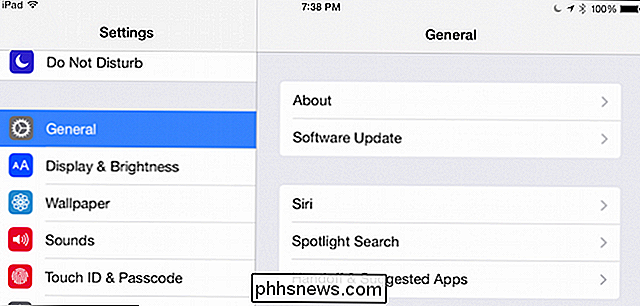
Siri n'a pas beaucoup d'options à traiter. Tout d'abord, il y a une option pour l'éteindre complètement, et ensuite, il y a le bouton "Autoriser Hey Siri".
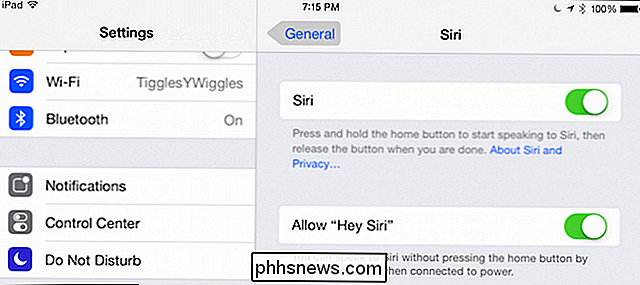
Notez que "Hey Siri" ne fonctionnera que lorsque votre appareil sera connecté à une source d'alimentation
Tant que nous cherchons dans les paramètres de Siri, jetez un oeil aux autres options restantes. Vous pouvez transformer Siri d'une personne en utilisant l'option "Voice Gender". Il y a aussi une option pour configurer "Voice Feedback" de "Always" à "Handsfree Only".
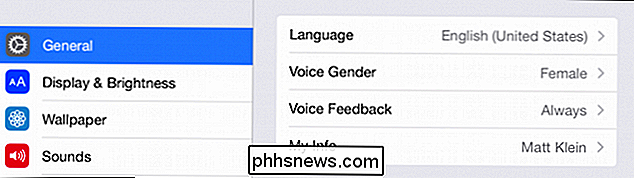
Vous n'êtes pas coincé en utilisant une seule identité avec Siri non plus. En tapant sur le bouton "Mes infos", vous pouvez assigner Siri à vos contacts.
Siri est également un polyglotte sérieux, si vous appuyez sur le bouton "Langue", vous verrez un large éventail de différents langues, souvent en plusieurs variantes.
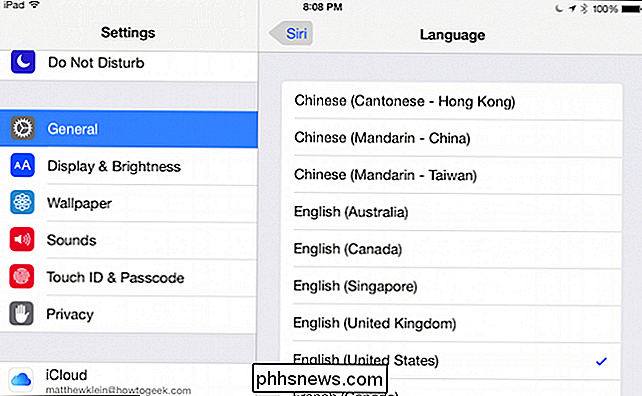
Comme nous l'avons dit, l'activation de "Hey Siri" est un excellent moyen d'interagir avec votre appareil iOS sans avoir à regarder autour, à le relever et à appuyer sur le bouton principal.

Personnalisation et utilisation du mode Lecture dans Word
Word propose des mises en page utiles pour visualiser vos documents dans différentes situations. Ces mises en page incluent une mise en page imprimable, une mise en page et une nouvelle mise en page à partir de Word 2013 appelée "Read Mode" qui permet de visualiser des documents sur des appareils modernes tels que des tablettes.

Pourquoi les données peuvent-elles être récupérées après le formatage?
Si vous craignez que les données soient récupérées après le formatage d'un disque dur, vous devez utiliser une option aussi puissante que DBAN ou quelque chose moins puissant faire aussi bien? La séance de questions et réponses d'aujourd'hui nous est offerte par SuperUser, une subdivision de Stack Exchange, un regroupement communautaire de sites Web de questions et réponses.



